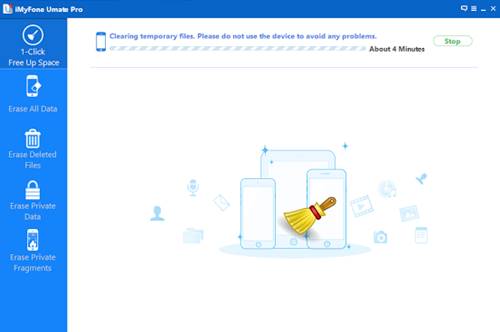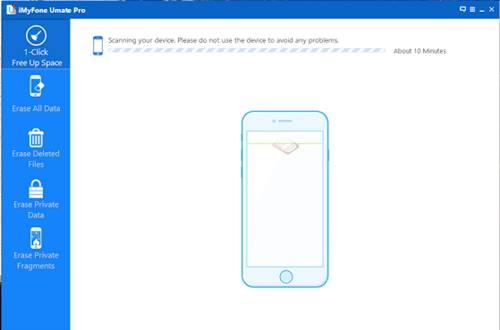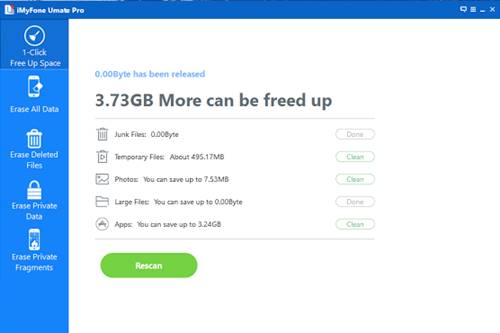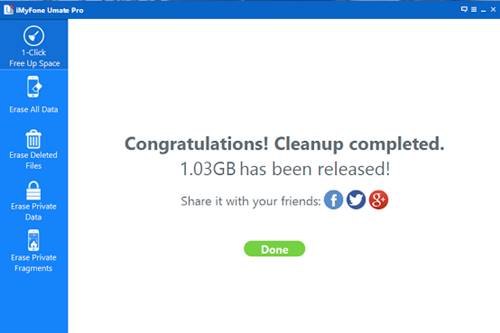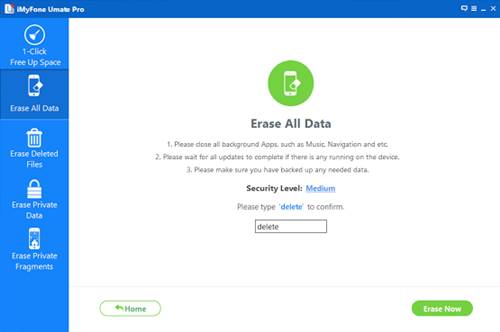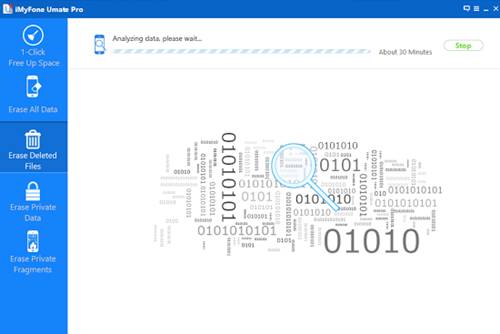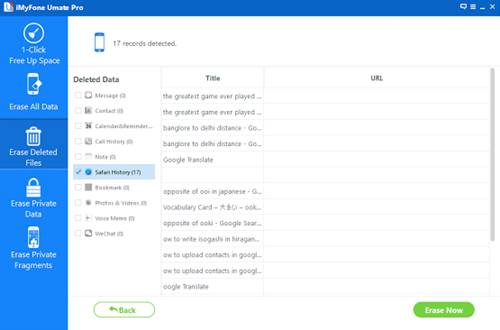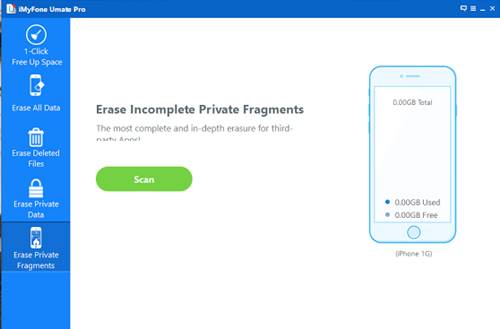iPhone ve iPad’de Yeterli Depolama Alanı Yok Sorunu
Özellikle iPhone telefonunuz ile fotoğraf çektiğinizde veya herhangi bir şey indirdiğinizde “yeterli depolama alanı yok” uyarısı ile karşı karşıya kalırsınız. Böyle bir durumda ya yapacağınız işten vazgeçeceksiniz ya da telefonunuzdan birşeyler sileceksiniz. Telefonda yeterli miktarda yer kalmadığınzda yukarıdaki sorunlar ortaya çıkıyor. Ama sorun sadece bu değil. Yetersiz depolama alanı, iPhone’unuzun donmasına da neden olabilir ve dolayısıyla düzgün çalışmaz. Bazı verileri silseniz bile sorun tam olarak çözülmez. Bunun nedeni sildiğiniz dosyaların cihazınızdan tamamen silinmemesi. Bu nedenle yeterli alan açmak için tüm bu önemsiz dosyaları kaldırmak gerekir.
Sadece boş alan açmak için değil aynı zamanda video, fotoğraf ve bazı özel tür dökümanlar gibi özel verilerinizin korunması ve güvenliğini sağlamak içinde bu işlemi yapmalısınız. Çünkü bu bilgiler tamamen silinmezse bilgisayar korsanları bu bilgileri çalabilir ve kötüye kullanabilirler. Bu konuda çözüm iMyFone Umate Pro isimli yazılım.
iMyFone Umate Pro yazılımı iOS cihazlarınızdaki verileri güvenle ve kalıcı olarak silmek için mükemmel bir yazılımdır. iMyFone Umate Pro yazılımı verimli özelliklere sahip güçlü bir yazılımdır. Size bu yazılım hakkında derinlemesine bilgi vermeye çalışacağız.
iMyFone Umate Pro İle Verileri Silmeden Saklama Alanı Açma
1 – Kullanıcı Dostu Arayüz
IMyFone Umate Pro yazılımının arayüzü oldukça etkileyici. Temiz ve basit arayüze sahip. Dağınık olmayan düzeni olan mavi ve beyaz renkli tema mükemmel bir görünüm kazandırıyor. Tüm kontroller ana pencerenin sol kenar çubuğunda mevcut. Sayfanın ortasında belirli denetimin tüm içeriğinin görüntüleneceği büyük bir içerik paneli bulunuyor. Bu yazılımın çalışması da anlaşılması da oldukça kolay. Çalıştırmak için herhangi bir yüksek teknoloji bilgiye ihtiyaç duymuyorsunuz. Kontrolleri seçmeniz yeterli. Diğer talimatlar yazılım tarafından adım adım veriliyor. Ayrıca farklı işlevleri yerine getirmek için iOS cihazınızı bilgisayarınıza bağlamak için veri kablosu yeterli.
2 – Verilerinizi Güvenli ve Kalıcı Olarak Silin
iMyFone Umate Pro yazılımı ihtiyaçlarınıza cevap veren ve yalnızca cihazınızdan kaldırmak istediğiniz dosyaları silmenizi sağlayan bir programdır. Bunu yapmak için 5 farklı mod var. İhtiyaçlarınıza göre bu modlardan herhangi birini seçebilirsiniz. Bu modları kullanarak veriyi kalıcı olarak silebilirsiniz. Bahsettiğimiz bu modlar şu şekilde;
A) One-Click Cleanup (Tek tıklamayla temizleme) Modu
Adından da anlaşılacağı gibi 1 tıklamayla temizleme modu tüm bu geçici dosyaları ve gereksiz dosyaları temizlemek için sadece 1 tıklama gerektirir. Fotoğraflarınızı sıkıştırmaya ve silmeye, büyük dosyaları kaldırmaya ve uygulamaları yönetmeye ve iPhone’unuzu en iyi hızda gerçekleştirmek için iyi bir alan açmanıza yardımcı olur. Bunun için şu adımları izleyin;
1 – Öncelikle yazılımınızı bilgisayarınıza yükleyin ve açın.
2 – Şimdi iPhone, iPad veya iPod’unuzu sisteme bağlamanız gerekiyor. Bu nedenle bir veri kablosu kullanarak,iOS cihazınızı bilgisayarınıza bağlayın.
3 – Bundan sonra iOS cihazınızda bulunan tüm verileri taramak ve analiz etmek için cihazınızı taramanızı isteyecektir.
4 – Tarama işlemi tamamlandıktan sonra dosyanın her birinde yer alan alanla ilgili ayrıntılar sağlayacaktır.
5 – Bu dosyaları silmek için temizle butonuna tıklayabilirsiniz.
6 – Bundan sonra size boş alan miktarını ve ne kadar çok halen temizleyebileceğinizi gösterecektir. İşte bu şekilde iOS cihazınızdan alanı hızlı bir şekilde temizleyebilirsiniz.
B) Erase All Data (Tüm verileri sil) Modu
Bu mod sayesinde iOS cihazınızda bulunan tüm verileri silebilirsiniz. Böylece iOS cihazımızda bulunan her dosyayı kalıcı olarak silmek isterseniz “Tüm Verileri Sil” sizin için mükemmel bir çözümdür. Aynı işlemi yapmak için aşağıdaki adımları izleyin.
“Not: Bu adım cihazınızdaki tüm verileri kaldırır ve değişiklikler geri alınamaz. Tüm sorumluluk size aittir.”
1 – iOS cihazınızı sistemimize bağladıktan sonra sol kenar çubuk menü öğelerinden “Erase All (Tümünü Sil)” Ver seçeneğini tıklayın.
2 – Ardından “Erase (Sil)” butonuna tıklayın.
3 – Bundan sonra tüm arka plan uygulamalarını kapatmak gibi bazı talimatlar vereceğiz ve onaylama amacı için verilen metin kutusuna “Delete (Sil)”i girmeniz ve “Erase Now (Şimdi Sil)” butonuna tıklamanız gerekir.
4 – Şimdi verilen yüksek, orta ve düşük güvenlik seviyelerinden güvenlik düzeyini seçin. İhtiyacınıza göre birini seçin ve “OK (Tamam)” butonuna tıklayın.
5 – Bundan sonra el ile metin kutusuna “Erase (Sil)” yazıp tekrar “Erase (Sil)” butonuna tıklamanız gerekir. Tüm verileriniz iOS cihazınızdan kalıcı olarak kaldırılır.
C) Erase Deleted Files (Silinen dosyaları sil) Modu
Bazı dosyaları sildiyseniz ve bunları herhangi bir zamanda kurtarmak istemiyorsanız bu mod kesinlikle size yardımcı olacaktır. Bu silinen dosyaları tamamen kalıcı olarak kaldıracak ve böylece bu özel silinen dosyalar hakkında endişelenmeniz gerekmeyecek. Artık erişilemez veya kurtarılamazlar. Bunun için;
1 – “Launch (Başlatın) > connect your iOS device to your computer (iOS cihazınızı bilgisayarınıza bağlayın) yolunu izleyin.
2 – Şimdi sol kenar çubuğundan “Erase Deleted Files (Silinen Dosyaları Sil) sekmesine tıklayın.
3 – Silinen tüm verileri taramaya başlayacaktır.
4 – Tarama işlemi tamamlandığında basitçe şunu yapın; “erase > type Delete > Erase Now > select the security level > Erase (sil > türü Sil > Şimdi Sil > güvenlik seviyesini seç > Şimdi sil)” yolunu izleyin.
5 – Yapmanız gereken tek şey bu. Silinen tüm veriler kalıcı olarak silinecek.
D) Erase Private Data (Özel Verileri Sil) Modu
Özel verileri silmek tüm özel iletileri, kişileri, fotoğrafları, videoları, arama geçmişini, safari tanımlama bilgilerini, safari önbelleğini v.b. korumanıza yardımcı olur. Böylece özel verilerinizi tamamen silmek istiyorsanız o zaman aşağıdaki adımları izleyin.
“Erase private data > click Scan > select desired data > click erase now > type delete > click Erase now button > select the security level > click Erase now (Özel verileri sil > Tara butonuna tıkla > verileri seç > şimdi sil > türü sil > şimdi sil butonuna tıkla > güvenlik seviyesini seç > şimdi Sili tıkla)” yolunuz izleyin.
E) Erase Private Fragments (Özel Parçaları Sil) Modu
iOS cihazınıza yüklediğiniz tüm uygulamalar bazı izlerin geçici dosyalarını bırakır. Özel Parçaları sildiğinizde bu tür dosyaları tarar ve kalıcı olarak kaldırır ve özel verilerinizin diğer insanlar tarafından görülebilmesini önler. Bunun için;
“Erase private fragments > scan > desired application > security level > erase now (Özel parçaları sil > tara > istenen uygulamaları seç > güvenlik seviyesi > şimdi sil)” yolunu izleyin.
3 – Silinen Dosyaları %100 Kurtarılamaz Yapma
Sana daha önce söylediğimiz gibi silinen dosyalar sistemden kalıcı olarak kaldırılmıyor. Yani bu şey özel verilerimizi yüksek riskli hale getirebilir. Herhangi bir veri kurtarma yazılımı veya hacker tarafından kurtarılabilir ve bu bilgi kötüye kullanabilir. Ama şimdi iMyFone Umate Pro yazılımının size yardımcı olması için endişelenmeye gerek yok. Silinen verileri kalıcı olarak silebilir ve %100 geri yüklenemez hale getirebilirsiniz. Bu, artık hiç kimse silinen verileri geri alamayacağı anlamına gelir.
4 – Dosyayı Silmeden Önce Önizleme Yapma
Bu program tarafından sağlanan bir başka yararlı özelliktir. Dosyaları silmeden önce önizlemenizi sağlıyor. Bu özellik saklamak istediğiniz dosyaları silmenizi engeller. Bu sayede taramadan sonra dosyaların önizlemesini yapabilir ve dosyaların silinip temizlenmeyeceğine karar verebilirsiniz.
iMyFone Umate Pro Artıları
- Kullanıcı dostu arayüz.
- Kullanımı kolay.
- Verileri %100 kurtarmaz yapma.
- Tek tıklamayla temizleme.
- Hızlı işlem.
- Ücretsiz deneme sürümüne sahip.
iMyFone Umate Pro Eksileri
- Tarama biraz zaman alıyor.
Sonuç
iMyFone Umate Pro programı iOS cihazlardan kalıcı olarak veri silmek için çok etkili bir araçtır. Dolayısıyla özel verileri korur ve en iyi hızda daha iyi performans gösterebilmesi için iOS cihazlarda bir miktar boş alan açmaya yardımcı olur. Yazılım deneme sürümü sunmakta. Böylece gereksinimlerinize uyup uymadığına bakmadan ve yazılımı satın almadan önce test edebilirsiniz. Ücretsiz sürümü denemenizi öneririz. Sonrasında isterseniz satın alabilirsiniz.